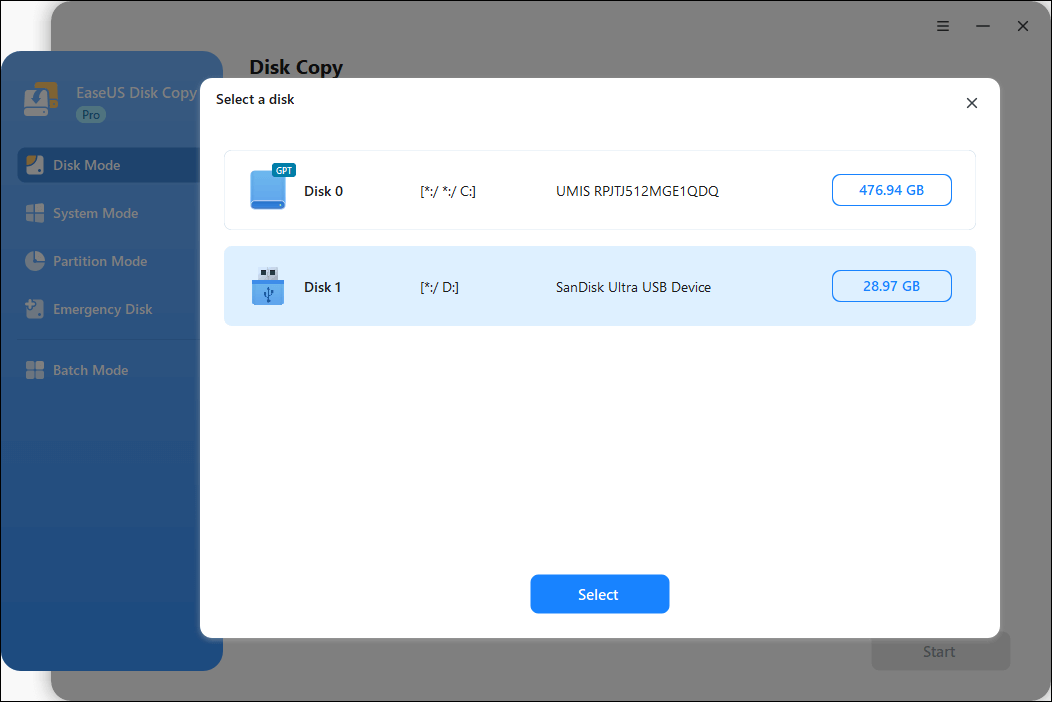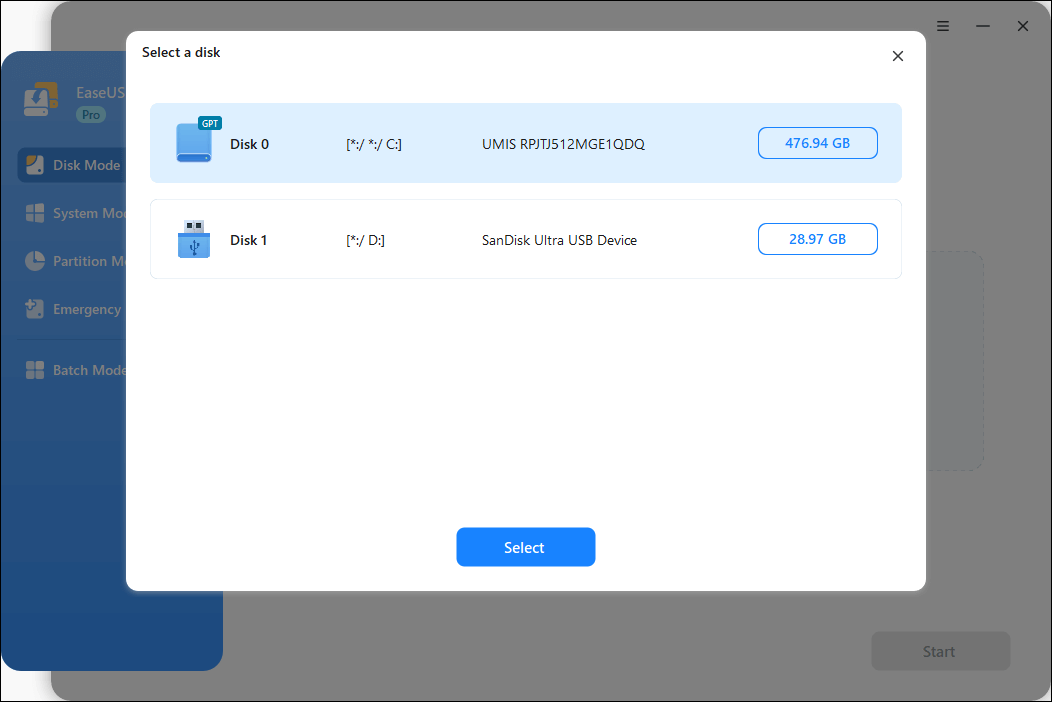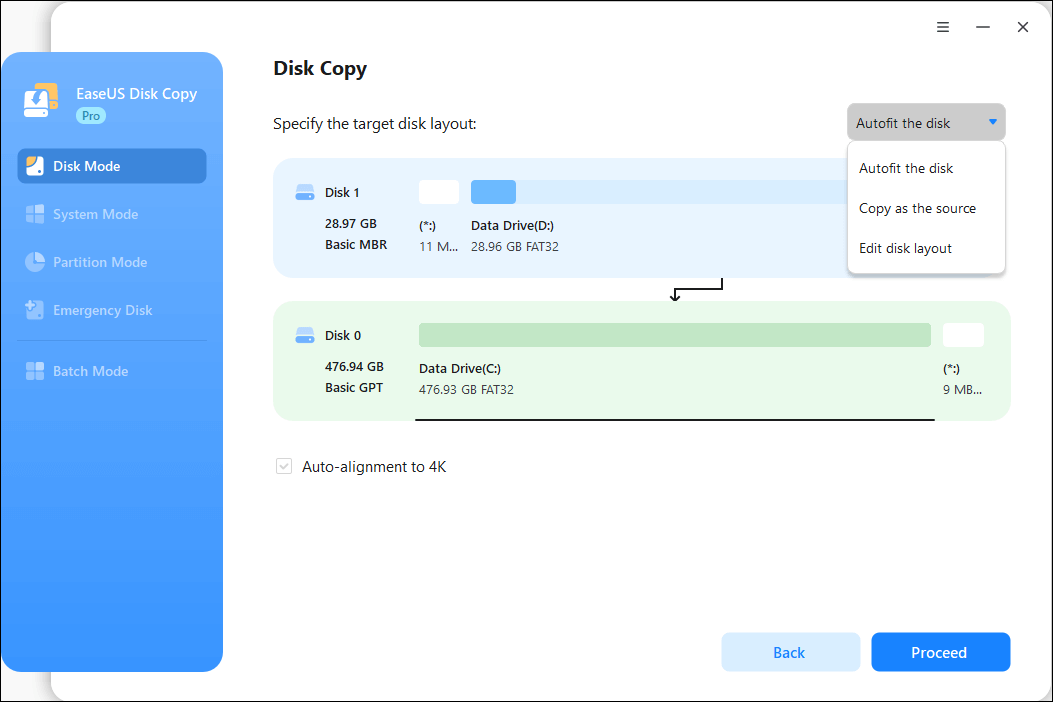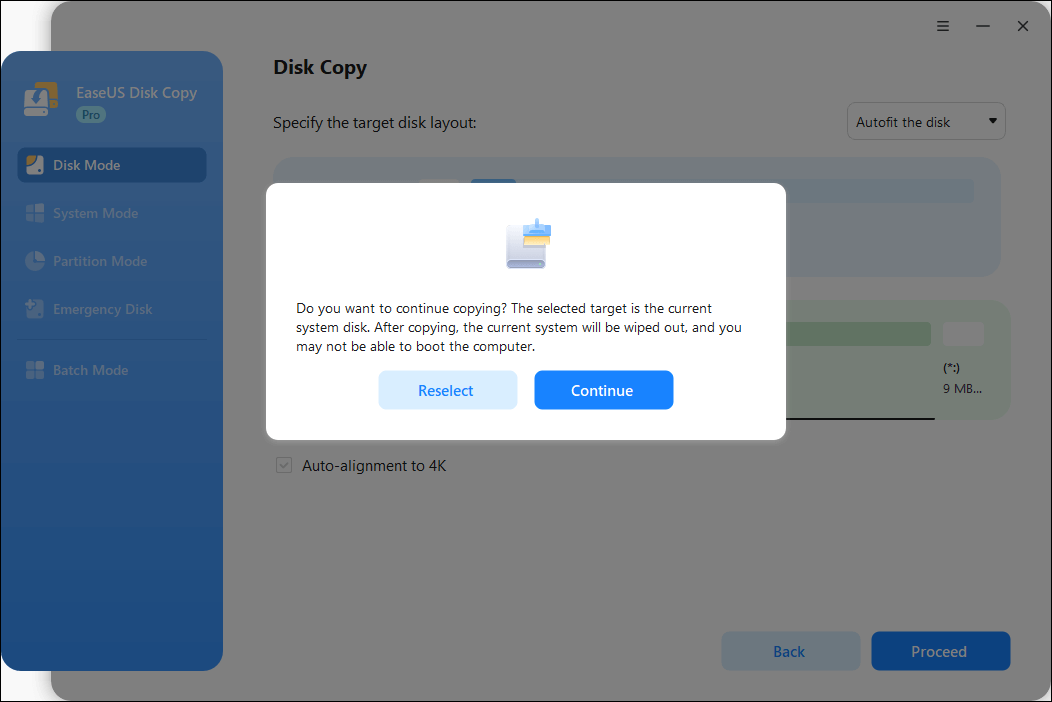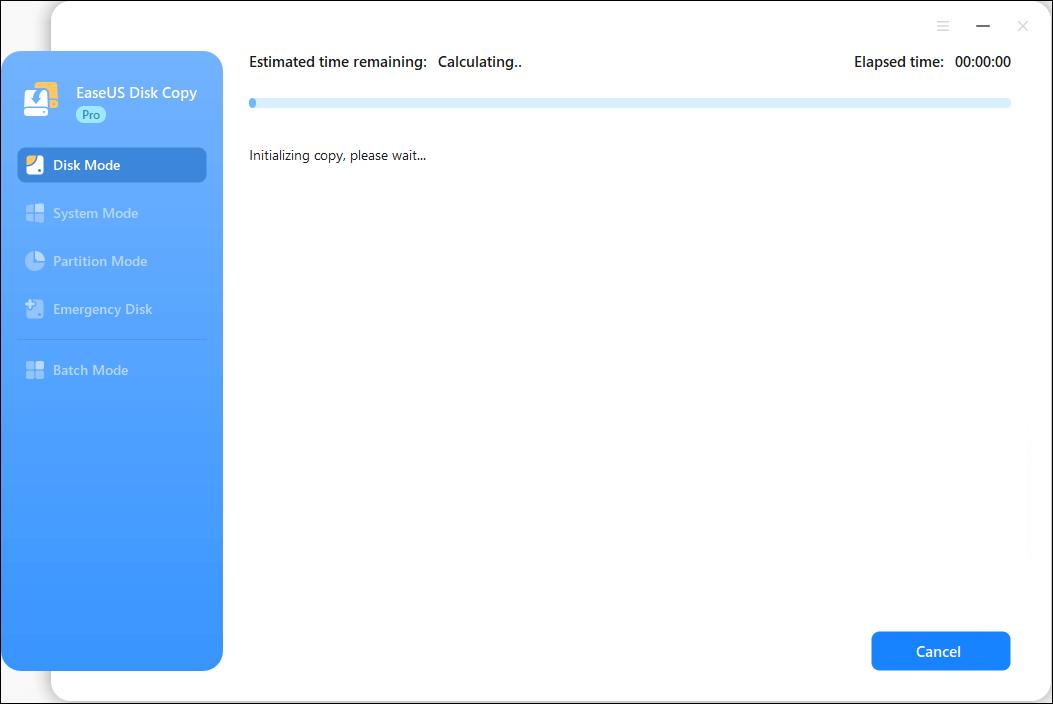Het upgraden of vervangen van je systeem-SSD hoeft niet te betekenen dat je Windows helemaal opnieuw moet installeren. In deze handleiding leer je precies hoe je een opstart-SSD naar een andere SSD kloont met methoden die bewezen zijn door echte gebruikers, niet alleen theorie. We hebben meerdere Reddit-threads geanalyseerd waarin gewone pc-bezitters hun successen, mislukkingen en oplossingen delen bij de migratie naar een grotere of snellere schijf. Hun feedback uit de eerste hand, gecombineerd met professionele tests, onthult de meest betrouwbare tools, veelvoorkomende valkuilen en praktische stappen. Of je nu een verouderde SATA SSD vervangt of overstapt naar NVMe-snelheid, deze door Reddit aangestuurde roadmap houdt je gegevens en besturingssysteem veilig.
In meerdere Reddit-community's prijzen pc-liefhebbers en gewone gebruikers consequent de voordelen van het klonen van een opstart-SSD naar een andere SSD. Hun ervaringen benadrukken drie belangrijke redenen:
Met klonen kunt u Windows, apps en persoonlijke instellingen in één stap verplaatsen. Opnieuw installeren is niet nodig.
Ik heb binnen een uur een upgrade uitgevoerd van een 500 GB SATA SSD naar een 2 TB NVMe, en hoefde geen enkel programma opnieuw te installeren.
r/WindowsHelp
- Snellere, grotere opslagupgrades
Gebruikers geven aan dat klonen de eenvoudigste manier is om snelheid en capaciteit te verkrijgen zonder downtime.
Maak een kloon, start op vanaf de nieuwe schijf en profiteer direct van de extra ruimte.
r/techsupport
- Betrouwbare back-up en noodherstel
Veel mensen beschouwen een gekloonde SSD als een reserveschijf die direct kan worden opgestart als de primaire schijf defect raakt.
Ik bewaar een gekloonde NVMe in een la. Als mijn hoofdschijf kapotgaat, vervang ik hem en ben ik binnen enkele minuten weer online.
r/klonensoftware
Deze persoonlijke verhalen laten zien waarom Reddit-gebruikers het klonen van een opstart-SSD ten zeerste aanbevelen: het bespaart tijd, beschermt gegevens en zorgt ervoor dat hardware-upgrades vrijwel moeiteloos verlopen.
Voordat u een opstart-SSD naar een andere SSD kloont, raden ervaren Redditors aan om deze essentiële stappen te volgen om veelvoorkomende valkuilen te vermijden.
| Wat u moet voorbereiden
|
Beschrijving
|
De echte pijnlijke les van gebruikers
|
| 1️⃣Koop een nieuwe SSD |
Zorg ervoor dat de nieuwe SSD groter is dan de oude schijf en compatibel is met uw apparaat. |
"Ik probeer mijn 256 GB SSD te klonen naar een nieuwe 1 TB SSD in een behuizing. Ik heb ongeveer 7 GB aan gekopieerde data voordat het stopt en ik een foutmelding krijg..." - r/SteamDeck |
| 2️⃣Maak een back-up van kritieke bestanden op de doel-SSD |
Tijdens het kloonproces worden alle gegevens op de doelschijf gewist. |
"Ik maak altijd eerst een volledige image op een externe schijf - één slechte kabel kan beide schijven kapotmaken." -r/techsupport
|
| 3️⃣Zorg voor de juiste verbinding |
Schaf een betrouwbare SATA-naar-USB-kabel of NVMe-behuizing aan als de nieuwe SSD niet intern is geïnstalleerd. |
Goedkope adapters kunnen de verbinding halverwege een kloon verbreken; investeer in een kwaliteitsbehuizing. -r/techsupport
|
| 4️⃣Kies een betrouwbare kloontool |
Het selecteren van een goed geteste tool is cruciaal voor een succesvolle opstartbare kloon. Reddit-gebruikers bevelen vaak gevestigde programma's met een solide staat van dienst aan. |
EaseUS Disk Copy verwerkte mijn NVMe-naar-NVMe-kloon perfect, geen problemen na het opstarten. - r/cloningsoftware
|
Met één klik kunt u de inhoud delen op Twitter/Reddit/Facebook en anderen helpen om effectief een opstart-SSD te klonen.
![]()
Nu alle voorbereidingen zijn getroffen, kunt u de onderstaande handleiding volgen om een opstartbare schijf te klonen naar een andere schijf zonder dat er gegevens verloren gaan.
Deel 1. De nieuwe SSD aansluiten
- Gebruik een USB-behuizing of -adapter : Als uw pc geen vrije M.2- of SATA-sleuf heeft, sluit u de nieuwe SSD extern aan met een USB-behuizing/adapter.
- Detectie bevestigen : controleer of het besturingssysteem de nieuwe schijf herkent voordat u verdergaat.
Deel 2. Kiezen en installeren van kloonsoftware
Betrouwbare software voor het klonen van SSD's zorgt voor een soepel proces en voorkomt opstartfouten. EaseUS Disk Copy is een goede optie omdat het een overzichtelijke interface biedt, volledige schijven of partities kan klonen en automatisch SSD's kan uitlijnen voor optimale prestaties. Het werkt met SATA-, NVMe- en USB-aangesloten schijven, zodat u zelfs kunt klonen als uw laptop maar één interne sleuf heeft. Download en installeer EaseUS Disk Copy op de huidige opstart-SSD en start het vervolgens om uw oude schijf als bron en de nieuwe SSD als bestemming in te stellen. Met gratis proefversies kunt u de compatibiliteit controleren voordat u een aankoop doet, terwijl de betaalde versie onbeperkt klonen mogelijk maakt.
Deel 3. De SSD-kloon uitvoeren
Stap 1: Download, installeer en voer EaseUS Disk Copy uit op uw pc.
Klik op 'Schijfmodus' en selecteer de harde schijf die u wilt kopiëren of klonen. Klik op 'Volgende' om door te gaan.
Stap 2: Selecteer de doelschijf.
Let op: de doelschijf moet minimaal even groot of zelfs groter zijn dan de bronschijf als u de bronschijf wilt kopiëren of klonen.
Stap 3: Controleer en bewerk de schijfindeling.
Als uw doelschijf een SSD-schijf is, vergeet dan niet de optie aan te vinken als de doelschijf een SSD is.
Stap 4: Klik op "OK" om te bevestigen of het programma vraagt om de gegevens op de doelschijf te wissen.
Stap 5: Klik op "Doorgaan" om het klonen van de harde schijf te starten.
Deel 4. Opstarten vanaf de nieuwe gekloonde SSD
Zodra het kloonproces is voltooid, schakelt u de computer volledig uit om bestandsbeschadiging te voorkomen. Beslis nu of u de oude SSD wilt vervangen of beide schijven wilt behouden:
Systemen met één schijf (laptops, kleine pc's):
- Verwijder de oude SSD en plaats de nieuwe in dezelfde sleuf.
- Bevestig het met de originele schroeven of borgclip.
- Controleer nogmaals of de connector goed vastzit.
Desktops of laptops met meerdere schijven:
- U kunt de oude SSD laten zitten, maar u moet de nieuwe SSD instellen als primair opstartapparaat .
- Schakel de computer in en druk onmiddellijk op de juiste toets (vaak Del, F2 of F12, afhankelijk van het moederbord) om de BIOS/UEFI-instellingen te openen.
- Navigeer naar het opstartmenu en plaats de nieuwe SSD bovenaan de opstartprioriteitslijst. Sla het bestand op en sluit af.
Met één klik kunt u de inhoud delen op Twitter/Reddit/Facebook en anderen helpen om effectief een opstart-SSD te klonen.
Deel 5. Controleren of het klonen succesvol is
Nadat uw computer succesvol is opgestart vanaf de nieuwe SSD, dient u de tijd te nemen om grondig te controleren of de kloon 100% functioneel is voordat u de oude schijf wist.
- Meld u aan en controleer of Windows (of uw besturingssysteem) de juiste versie en licentiestatus rapporteert.
- Open veelgebruikte programma's, vooral de programma's met aangepaste instellingen of grote databases, om er zeker van te zijn dat er niets ontbreekt of beschadigd is.
Bij het kiezen van software om een opstart-SSD naar een andere SSD te klonen, zijn betrouwbaarheid, compatibiliteit en gebruikerservaring de belangrijkste factoren. Hieronder vind je enkele van de meest aanbevolen tools, samen met echte Reddit-feedback om je te helpen de juiste keuze te maken.
1. Macrium Reflect
Macrium Reflect is al lange tijd een favoriet onder liefhebbers en ondersteunt het volledig klonen van schijven, flexibele partitiegrootteaanpassing en opstarthersteltools.
- "Ik heb zojuist voor het eerst Macrium Reflect gebruikt om mijn opstartschijf te klonen... WOW, dat heeft me zoveel tijd bespaard!"
- "Macrium Reflect is een geweldig programma om je pc mee te klonen... de gekloonde SSD start perfect op."
- "Macrium Reflect is echt waardeloos... kloon mislukt – fout 0 – partities kunnen niet worden gekoppeld."
2. Clonezilla
Clonezilla is een open-source, gratis software voor het klonen van schijven die populair is bij technisch onderlegde gebruikers. Het werkt via een live USB/CD en kan op blokniveau klonen op diverse schijfformaten.
Hoewel Reddit het niet altijd aanhaalt in de context van het klonen van SSD's naar SSD 's, raden veel ervaren gebruikers het vol vertrouwen aan wanneer GUI-tools falen. (Je ziet het vaak als een "fallback" in veel Reddit-discussies over kloonproblemen.)
3. EaseUS-schijfkopie
EaseUS Disk Copy wordt vaak aanbevolen vanwege de gebruiksvriendelijke interface en de ondersteuning voor zowel SATA- als NVMe-klonen, met automatische SSD-uitlijning.
- "Ik was een beetje zenuwachtig om mijn boot-SSD voor de eerste keer te klonen, maar EaseUS Disk Copy maakte het belachelijk eenvoudig."
- Gisteravond een 1 TB NVMe gekloond naar een 2 TB model. De snelheid was indrukwekkend – het duurde minder dan 20 minuten met PCIe 4.0. Ik heb daarna de bestandshashes gecontroleerd en alles kwam perfect overeen. Geen dataverlies.
- Ik heb EaseUS Disk Copy gebruikt op zowel Windows 10 als Windows 11. Het verwerkte automatisch GPT versus MBR zonder dat ik een instelling hoefde aan te passen. Het is fijn om me geen zorgen te hoeven maken over partitie-uitlijning of verborgen EFI-partities.
🎯Welke kloontool moet je kiezen?
- ✅Voor betrouwbaarheid en een uitgebalanceerde functieset : Macrium Reflect is een veilige keuze, uitgebreid getest en vaak geprezen.
- ✅Voor gebruiksgemak en snelle NVMe/SATA-ondersteuning : EaseUS Disk Copy is aantrekkelijk, vooral voor gebruikers die niet met instellingen willen rommelen.
- ✅Voor volledige controle/fallback-scenario's : Clonezilla is krachtig (maar minder gebruiksvriendelijk), vooral wanneer GUI-hulpmiddelen falen.
Zelfs een ogenschijnlijk perfecte kloon kan bij de laatste horde falen. Hieronder vind je enkele van de meest gewaardeerde oplossingen van Reddit-gebruikers, elk gekoppeld aan een echte case en gebruikerservaring, die je kunt proberen wanneer je gekloonde SSD niet goed opstart.
1. Let op het blauwe scherm "INACCESSIBLE_BOOT_DEVICE"
Toen ik de 1 TB SSD opstartte, kreeg ik de foutmelding inaccessible_boot_device.
Iemand kloonde een 256 GB SSD naar een 1 TB SSD met Macrium Reflect en kreeg vervolgens de beruchte INACCESSIBLE_BOOT_DEVICE-fout bij de eerste keer opstarten. De community adviseerde om drivers en partitie-uitlijning te controleren en ervoor te zorgen dat de juiste opslagcontroller wordt gebruikt.
2. Zorg ervoor dat BIOS/UEFI de nieuwe schijf herkent als opstartbaar
Ik heb Acronis gebruikt om te klonen, maar wanneer ik naar het BIOS ga om het in te stellen als mijn opstartschijf, wordt het niet herkend als opstartbare schijf.
Eén gebruiker kloonde van een SATA SSD naar een NVMe-schijf, maar het systeem weigerde op te starten of de gekloonde SSD in het BIOS te herkennen. Ze vermoedden dat de opstartpartitie of EFI-partitie niet correct was gekopieerd of gemarkeerd.
3. Start op in de veilige modus met alleen de gekloonde SSD aangesloten
Koppel de brondisk los en start op in de veilige modus. Zodra de computer opstart, start u hem gewoon weer op om op te starten in de normale modus.
Eén gebruiker kloonde zijn SSD met Macrium, maar kon toen niet meer opstarten. De truc die werkte, was de originele schijf loskoppelen, de gekloonde schijf opstarten in de veilige modus en vervolgens normaal opnieuw opstarten. Dit dwong Windows om generieke opslagdrivers te laden die geschikt waren voor de nieuwe hardware.
Laatste gedachte
Deze handleiding combineert echte Reddit-gebruikerservaringen met bewezen software om je te helpen een opstart-SSD vol vertrouwen te klonen naar een andere SSD. Of je nu upgradet naar een snellere NVMe of een vangnet creëert tegen schijfstoringen, deze stappen – en de lessen van de community – maken het proces eenvoudig en betrouwbaar.
Discussies op Reddit onthullen zowel successen als misstappen en bieden praktische oplossingen voor veelvoorkomende problemen zoals bootloaderfouten, problemen met schijfherkenning of een verkeerde BIOS-configuratie. Door te leren van deze praktijkervaringen kunt u kostbare fouten voorkomen en een soepele migratie garanderen. Of u nu upgradet voor snelheid, opslag of systeembetrouwbaarheid, de gecombineerde inzichten van de Reddit-community en bewezen tools zoals EaseUS Disk Copy geven u het vertrouwen om het proces te voltooien met minimale downtime en maximale gegevensveiligheid.
- 1. Heb ik een nieuwe SSD nodig die groter is dan mijn huidige opstartschijf?
Niet altijd, maar het is wel aan te raden. De doel-SSD moet een even grote of grotere bruikbare capaciteit hebben dan de gegevens op de bronschijf. Als uw huidige SSD 400 GB van een schijf van 500 GB gebruikt, is een doelschijf van 500 GB of groter veilig. Kleinere schijven werken alleen als u partities verkleint en ervoor zorgt dat alle gegevens erop passen.
- 2. Wordt Windows bij het klonen automatisch gekopieerd en wordt de nieuwe SSD opstartbaar?
Ja, als u de opties 'schijf klonen' of 'systeem klonen' selecteert. Hiermee worden alle partities gekopieerd, inclusief verborgen EFI/opstartpartities, zodat de nieuwe SSD kan opstarten zonder Windows opnieuw te hoeven installeren. Na het klonen koppelt u de oude schijf los of stelt u de nieuwe SSD in als het eerste opstartapparaat in BIOS/UEFI.
- 3. Kan ik klonen terwijl Windows draait, of moet ik opstarten vanaf externe media?
Moderne kloontools (zoals EaseUS Disk Copy en Macrium Reflect) kunnen een hot clone uitvoeren terwijl Windows draait. Om veiligheidsredenen en om problemen met bestanden in gebruik te voorkomen, starten veel gebruikers op vanuit een kloon-USB/CD-omgeving, vooral bij grote schijven of bij het klonen van de systeemschijf.
- 4. Wat als de gekloonde SSD niet opstart?
Veelvoorkomende oplossingen zijn: de oude SSD loskoppelen en alleen opstarten vanaf de kloon. De BIOS/UEFI-opstartvolgorde controleren. Windows Repair Tools of BCDboot gebruiken om de bootloader opnieuw op te bouwen. Reddit-gebruikers melden vaak succes na het inschakelen van de Veilige modus voordat ze de computer opnieuw opstarten.
- 5. Moet ik de oude SSD bewaren of wissen na het klonen?
Het is het beste om de oude SSD een paar dagen onaangeroerd te laten totdat je hebt gecontroleerd of alles werkt. Zodra je zeker weet dat alles werkt, wis je de SSD veilig (gebruik de ingebouwde functie voor veilig wissen of een tool zoals EaseUS Partition Master) voordat je hem opnieuw gebruikt of verkoopt om je persoonlijke gegevens te beschermen.
![EaseUS Data Recovery Wizard]()
![EaseUS Data Recovery Wizard for Mac]()
![EaseUS Partition Manager Pro]()
![EaseYS Partition Manager Server]()
![EaseUS Todo Backup Workstation]()
![EaseUS Todo Backup Advanced Server]()